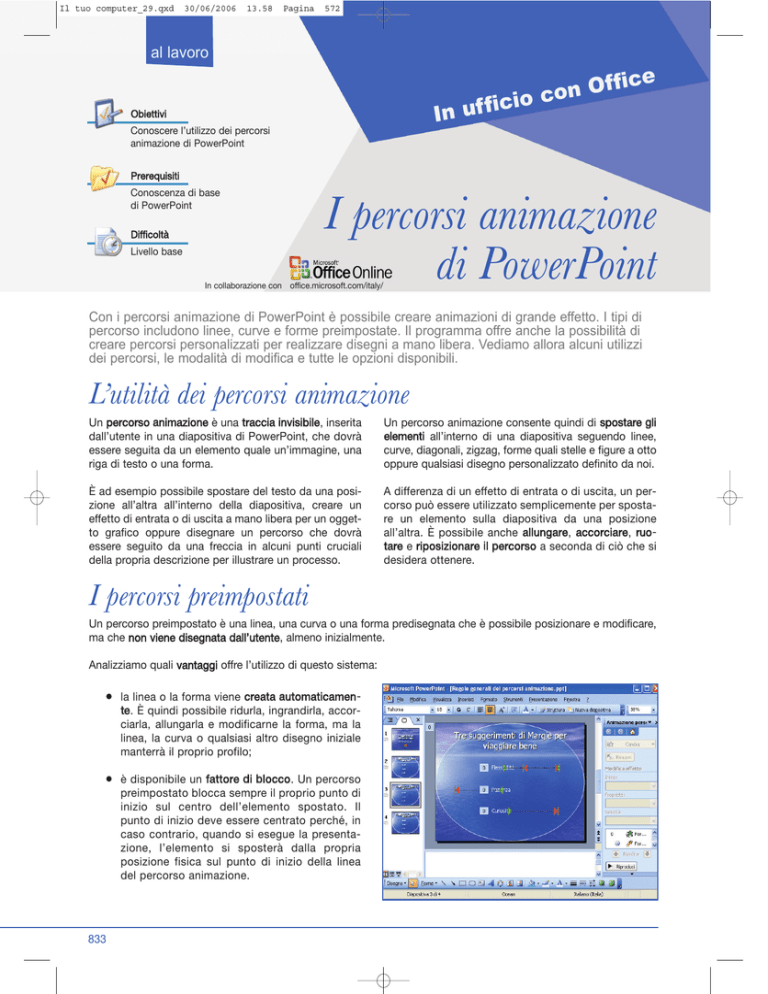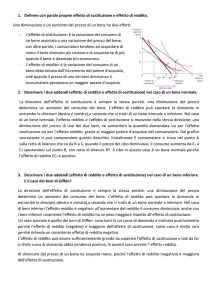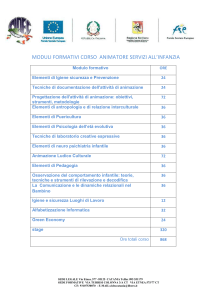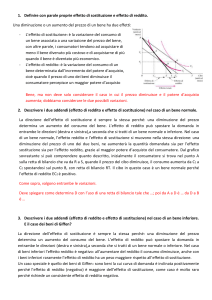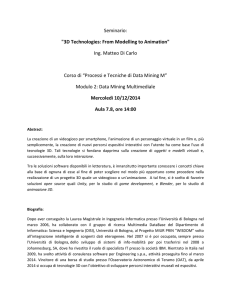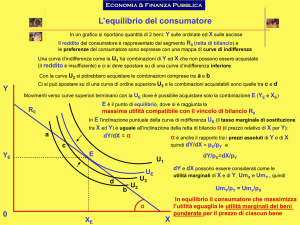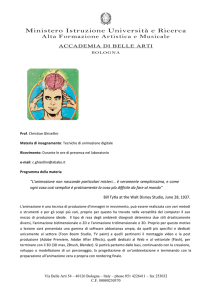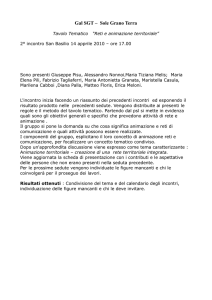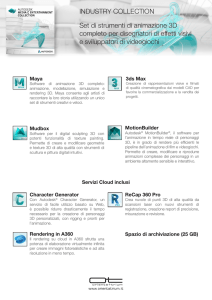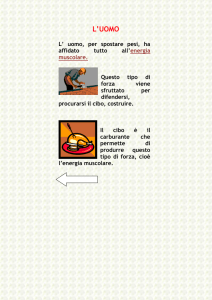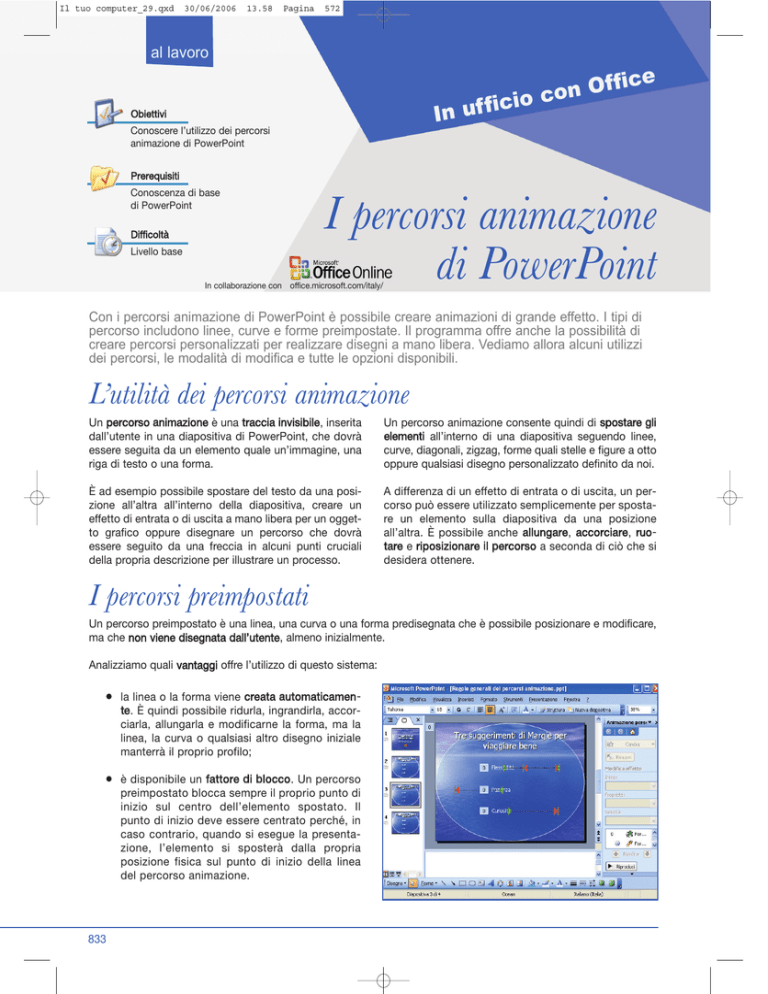
Il tuo computer_29.qxd
30/06/2006
13.58
Pagina
572
al lavoro
al lavoro
ffice
O
n
o
io c
c
i
f
f
u
In
Obiettivi
Conoscere l’utilizzo dei percorsi
animazione di PowerPoint
Prerequisiti
Conoscenza di base
di PowerPoint
Difficoltà
Livello base
In collaborazione con
I percorsi animazione
di PowerPoint
office.microsoft.com/italy/
Con i percorsi animazione di PowerPoint è possibile creare animazioni di grande effetto. I tipi di
percorso includono linee, curve e forme preimpostate. Il programma offre anche la possibilità di
creare percorsi personalizzati per realizzare disegni a mano libera. Vediamo allora alcuni utilizzi
dei percorsi, le modalità di modifica e tutte le opzioni disponibili.
L’utilità dei percorsi animazione
Un percorso animazione è una traccia invisibile, inserita
dall’utente in una diapositiva di PowerPoint, che dovrà
essere seguita da un elemento quale un’immagine, una
riga di testo o una forma.
Un percorso animazione consente quindi di spostare gli
elementi all’interno di una diapositiva seguendo linee,
curve, diagonali, zigzag, forme quali stelle e figure a otto
oppure qualsiasi disegno personalizzato definito da noi.
È ad esempio possibile spostare del testo da una posizione all’altra all’interno della diapositiva, creare un
effetto di entrata o di uscita a mano libera per un oggetto grafico oppure disegnare un percorso che dovrà
essere seguito da una freccia in alcuni punti cruciali
della propria descrizione per illustrare un processo.
A differenza di un effetto di entrata o di uscita, un percorso può essere utilizzato semplicemente per spostare un elemento sulla diapositiva da una posizione
all’altra. È possibile anche allungare, accorciare, ruotare e riposizionare il percorso a seconda di ciò che si
desidera ottenere.
I percorsi preimpostati
Un percorso preimpostato è una linea, una curva o una forma predisegnata che è possibile posizionare e modificare,
ma che non viene disegnata dall’utente, almeno inizialmente.
Analizziamo quali vantaggi offre l’utilizzo di questo sistema:
la linea o la forma viene creata automaticamente. È quindi possibile ridurla, ingrandirla, accorciarla, allungarla e modificarne la forma, ma la
linea, la curva o qualsiasi altro disegno iniziale
manterrà il proprio profilo;
è disponibile un fattore di blocco. Un percorso
preimpostato blocca sempre il proprio punto di
inizio sul centro dell’elemento spostato. Il
punto di inizio deve essere centrato perché, in
caso contrario, quando si esegue la presentazione, l’elemento si sposterà dalla propria
posizione fisica sul punto di inizio della linea
del percorso animazione.
833
Il tuo computer_29.qxd
30/06/2006
14.00
Pagina
573
In ufficio con Office
Nell’immagine qui sotto sono illustrati alcuni tipi di percorsi preimpostati, il cui compito è quello di
spostare la forma a stella verso destra. Per ognuno di questi percorsi è comunque anche disponibile una
versione che consente di spostare l’elemento verso sinistra.
1
Questo percorso è basato su una linea e consente di spostare
la stella di una lunghezza fissa, che è possibile ridurre o
aumentare.
2
La freccia verde indica il punto di inizio, mentre la freccia
rossa e la linea verticale indicano il punto di fine.
3
Questo percorso è basato su un’onda e consente di spostare la
forma a stella seguendo lo schema illustrato. Il percorso è
definito con intervalli regolari tra ciascun solco.
4
Una forma a “S” orizzontale consente di spostare la stella
seguendo uno schema più particolare.
I percorsi personalizzati
Un percorso personalizzato è una linea, una curva, una forma o un disegno a mano libera creato completamente dall’utente. I percorsi personalizzati offrono alcuni vantaggi, ovvero:
l’utente ha il controllo totale della forma. Se si tratta di una linea, è possibile definire direttamente la lunghezza desiderata anziché partire dalla lunghezza fissa di una linea preimpostata e poi doverla modificare. Inoltre, la direzione della linea è determinata dal disegno dell’utente anziché dalle caratteristiche
definite in una linea preimpostata;
nel caso di una linea curva che non deve essere perfetta, è più facile utilizzare un percorso personalizzato e creare il percorso da zero. Si avrà così un controllo totale sulla curva, anziché una gestione solo
parziale dell’elemento.
L’unico svantaggio rappresentato dall’utilizzo di questo sistema è che l’utente deve definire personalmente il fattore di
blocco. Per farlo, è necessario individuare il centro dell’elemento da spostare e iniziare il percorso da questo punto.
Se si è sufficientemente vicini al centro, il percorso si bloccherà automaticamente sul centro. Se invece occorre spostare il percorso per centrarlo e quindi bloccarlo automaticamente, potrebbe essere necessario modificare il punto di
fine del percorso in modo da riportarlo nella posizione inizialmente desiderata.
Nell’immagine a fianco sono illustrati quattro diversi tipi di percorso personalizzato. Vediamone nel dettaglio
le caratteristiche principali.
1
Questo percorso è basato su una linea e consente di disegnare
utilizzando la direzione e la lunghezza desiderate.
2
Questo percorso è basato su una curva; questo permette di
disegnare una linea e di inserire poi una o più curve con un
semplice clic del mouse.
3
Si tratta di una figura a mano libera: in questo modo è
possibile combinare linee rette e linee disegnate a mano libera.
4
Questo percorso utilizza un disegno a mano libera: questa
tecnica consente di disegnare linee completamente a mano
libera, che sembrano create manualmente.
834